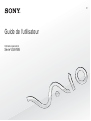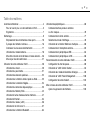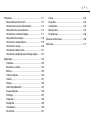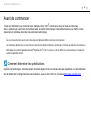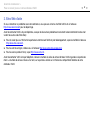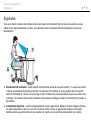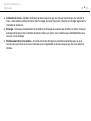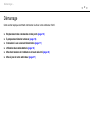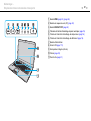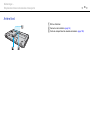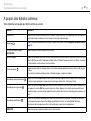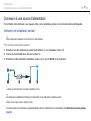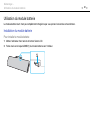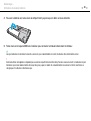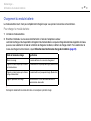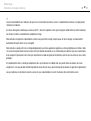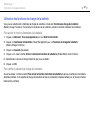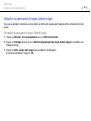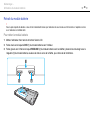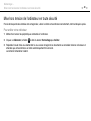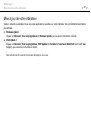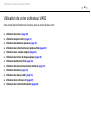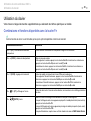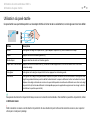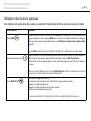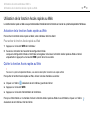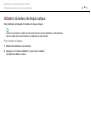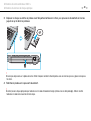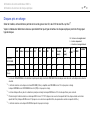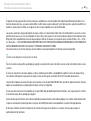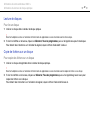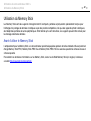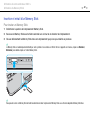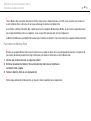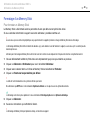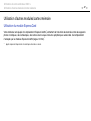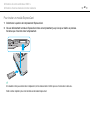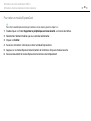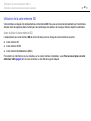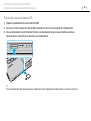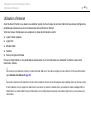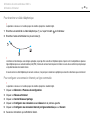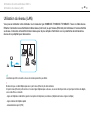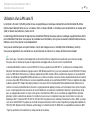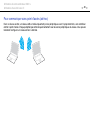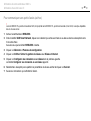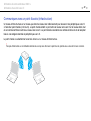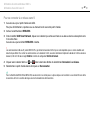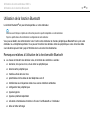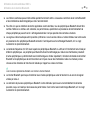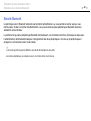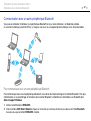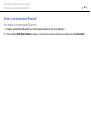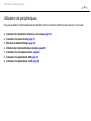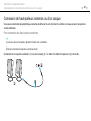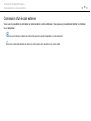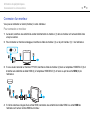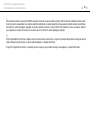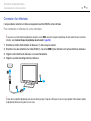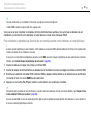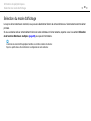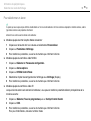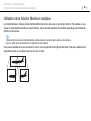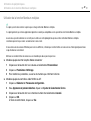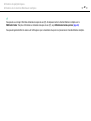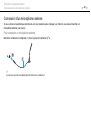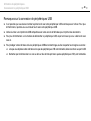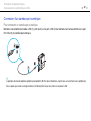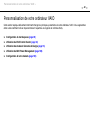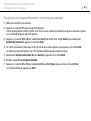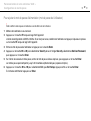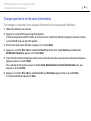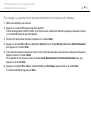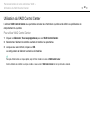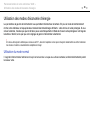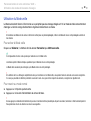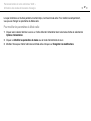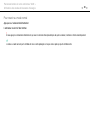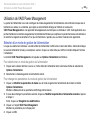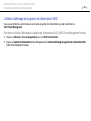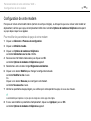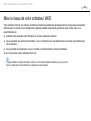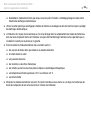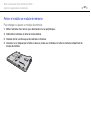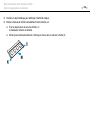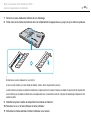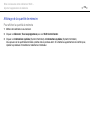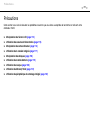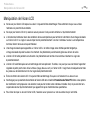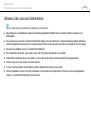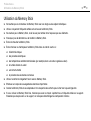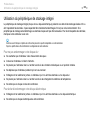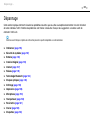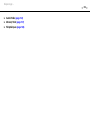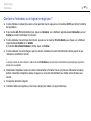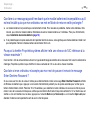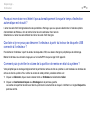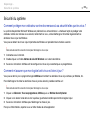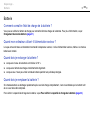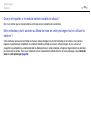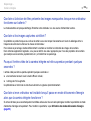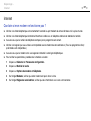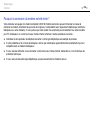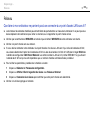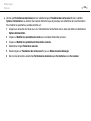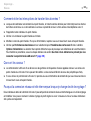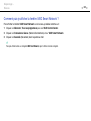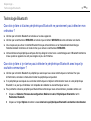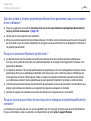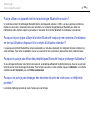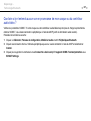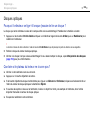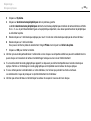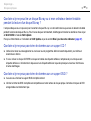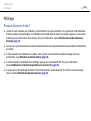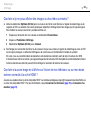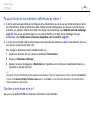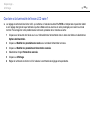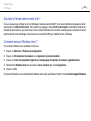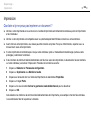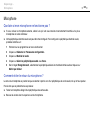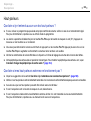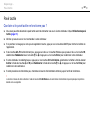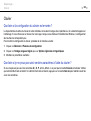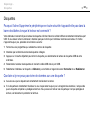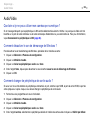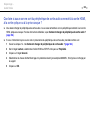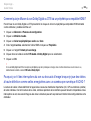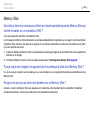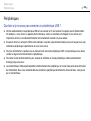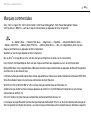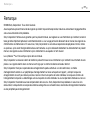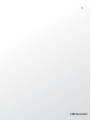2
nN
Table des matières
Avant de commencer.......................................................... 4
Pour en savoir plus sur votre ordinateur VAIO.............. 5
Ergonomie..................................................................... 7
Démarrage.......................................................................... 9
Emplacement des commandes et des ports ............... 10
À propos des témoins lumineux .................................. 16
Connexion à une source d'alimentation ...................... 17
Utilisation du module batterie...................................... 18
Mise hors tension de l'ordinateur en toute sécurité..... 26
Mise à jour de votre ordinateur ................................... 27
Utilisation de votre ordinateur VAIO ................................. 28
Utilisation du clavier .................................................... 29
Utilisation du pavé tactile ............................................ 31
Utilisation des boutons spéciaux................................. 32
Utilisation de la fonction Accès rapide au Web ........... 33
Utilisation de la caméra intégrée................................. 34
Utilisation du lecteur de disque optique ...................... 35
Utilisation du Memory Stick......................................... 42
Utilisation d'autres modules/cartes mémoire............... 47
Utilisation d'Internet..................................................... 54
Utilisation du réseau (LAN) ......................................... 56
Utilisation d'un LAN sans fil......................................... 57
Utilisation de la fonction Bluetooth .............................. 64
Utilisation de périphériques...............................................69
Connexion de haut-parleurs externes
ou d'un casque ............................................................70
Connexion d'un écran externe.....................................71
Sélection du mode d'affichage.....................................78
Utilisation de la fonction Moniteurs multiples...............80
Connexion d'un microphone externe ...........................83
Connexion d'un périphérique USB ..............................84
Connexion d'un périphérique i.LINK ............................86
Personnalisation de votre ordinateur VAIO.......................88
Configuration du mot de passe....................................89
Utilisation du VAIO Control Center ..............................94
Utilisation des modes d'économie d'énergie................95
Utilisation de VAIO Power Management ...................100
Configuration de votre modem ..................................102
Mise à niveau de votre ordinateur VAIO .........................104
Ajout et suppression de mémoire ..............................105

3
nN
Précautions..................................................................... 111
Manipulation de l'écran LCD ..................................... 112
Utilisation des sources d'alimentation ....................... 113
Manipulation de votre ordinateur............................... 114
Utilisation de la caméra intégrée............................... 117
Manipulation des disques.......................................... 118
Utilisation du module batterie.................................... 119
Utilisation du casque ................................................. 120
Utilisation du Memory Stick....................................... 121
Utilisation du périphérique de stockage intégré ........ 122
Dépannage ..................................................................... 123
Ordinateur ................................................................. 125
Sécurité du système.................................................. 132
Batterie...................................................................... 133
Caméra intégrée ....................................................... 135
Internet ...................................................................... 137
Réseau...................................................................... 139
Technologie Bluetooth .............................................. 144
Disques optiques....................................................... 148
Affichage ................................................................... 152
Impression................................................................. 158
Microphone ............................................................... 159
Haut-parleurs ............................................................ 160
Pavé tactile................................................................ 161
Clavier .......................................................................162
Disquettes..................................................................163
Audio/Vidéo ...............................................................164
Memory Stick.............................................................167
Périphériques ............................................................168
Marques commerciales ...................................................169
Remarque .......................................................................171

4
nN
Avant de commencer >
Avant de commencer
Toutes nos félicitations pour l'achat de votre ordinateur Sony VAIO
®
et bienvenue dans ce Guide de l'utilisateur.
Sony a combiné son savoir-faire en matière d'audio, de vidéo, d'informatique et de communications pour mettre à votre
disposition un ordinateur personnel à la pointe de la technologie.
!
Les vues externes illustrées dans le présent manuel peuvent légèrement différer de celles de votre ordinateur.
Les informations données dans les manuels fournis, dont le présent Guide de l'utilisateur, sont données à l'intention des utilisateurs des ordinateurs
VAIO équipés du système d'exploitation Microsoft
®
Windows Vista
®
32 bit. Il se peut qu'il y ait des différences si votre ordinateur est équipé d'un
système d'exploitation à 64 bit.
Comment déterminer les spécifications
Certaines caractéristiques, certaines options et certains objets fournis ne sont peut-être pas disponibles sur votre ordinateur.
Afin de déterminer la configuration de votre ordinateur, voyez le site VAIO Link à l'adresse http://www.vaio-link.com
.

5
nN
Avant de commencer >
Pour en savoir plus sur votre ordinateur VAIO
Pour en savoir plus sur votre ordinateur VAIO
Cette section donne des informations sur l'aide disponible pour votre ordinateur VAIO.
1. Documentation imprimée
❑ Guide de démarrage rapide – Vue d'ensemble de la connexion des composants, des informations de configuration, etc.
❑ Guide de dépannage et de réinstallation
❑ Réglementations, Garantie, EULA et Service d'assistance
2. Documentation en ligne
❑ Guide de l'utilisateur (Le présent manuel) – Caractéristiques de votre ordinateur et informations sur la manière de
résoudre des problèmes courants.
Pour afficher ce guide en ligne :
1 Double-cliquez sur l'icône Me&My VAIO du bureau.
2 Cliquez sur Menu, Me&My VAIO, J'ai besoin d'aide (I Need Help) puis sur Guide de l'utilisateur VAIO
(VAIO User Guide).
3 Ouvrez le dossier correspondant à votre langue.
4 Sélectionnez le guide que vous souhaitez lire.
✍
Vous pouvez parcourir votre disque dur vers les guides de l'utilisateur en suivant Ordinateur > VAIO (C:) (votre disque C) > Documentation >
Documentation et en ouvrant le dossier correspondant à votre langue.
❑ Aide et support Windows – Constitue une source complète de conseils, de didacticiels et d'exemples qui vous aident
à utiliser votre ordinateur.
Pour accéder à l'Aide et support Windows, cliquez sur Démarrer puis Aide et support ou appuyez sur la touche
Microsoft Windows et maintenez-la enfoncée et appuyez sur la touche F1.

6
nN
Avant de commencer >
Pour en savoir plus sur votre ordinateur VAIO
3. Sites Web d'aide
Si vous rencontrez un problème avec votre ordinateur, vous pouvez visiter le site Web VAIO-Link à l'adresse
http://www.vaio-link.com
pour le dépannage.
Avant de contacter VAIO-Link par téléphone, essayez de résoudre le problème en consultant la documentation fournie et en
visitant les autres sites Web Sony.
❑ Pour en savoir plus sur VAIO et faire partie de la communauté VAIO en plein développement, voyez le site Web à l'adresse
http://www.club-vaio.com
.
❑ Pour les achats en ligne, rendez-vous à l'adresse http://www.sonystyle-europe.com
.
❑ Pour les autres produits Sony, voyez http://www.sony.net
.
Avant de contacter VAIO-Link par téléphone, relevez le numéro de série de votre ordinateur VAIO et gardez-le à portée de
main. Le numéro de série est situé sur le fond, sur le panneau arrière ou à l'intérieur du compartiment batterie de votre
ordinateur VAIO.

7
nN
Avant de commencer >
Ergonomie
Ergonomie
Vous serez amené à utiliser votre ordinateur dans divers types d'environnement. Dans la mesure du possible, essayez
d'observer les règles d'ergonomie suivantes, aussi bien dans votre environnement de travail habituel que lors de vos
déplacements :
❑ Emplacement de l'ordinateur – Veillez à placer l'ordinateur bien en face de vous pour travailler (1). Lorsque vous utilisez
le clavier ou le dispositif de pointage, maintenez vos avant-bras à l'horizontale (2) et vos poignets dans une position
neutre et confortable (3). Laissez vos bras le long du corps. Prévoyez des pauses fréquentes lorsque vous utilisez votre
ordinateur. Une utilisation excessive de l'ordinateur peut provoquer une fatigue visuelle et la contraction des muscles et
des tendons.
❑ Ameublement et position – Utilisez un siège présentant un bon support dorsal. Réglez le niveau du siège de sorte que
vos pieds reposent bien à plat sur le sol. Pour un meilleur confort, utilisez un repose-pied. Asseyez-vous de façon
détendue, tenez-vous droit et évitez de vous courber vers l'avant ou de vous incliner excessivement vers l'arrière.

8
nN
Avant de commencer >
Ergonomie
❑ Inclinaison de l'écran – Modifiez l'inclinaison de l'écran jusqu'à ce que vous trouviez la position qui vous convient le
mieux. Une orientation optimale de l'écran réduit la fatigue oculaire et musculaire. N'oubliez pas de régler également la
luminosité de votre écran.
❑ Éclairage – Choisissez un emplacement où les fenêtres et l'éclairage ne produisent pas de reflets sur l'écran. Utilisez un
éclairage indirect pour éviter la formation de points lumineux sur l'écran. Vous travaillerez plus confortablement et plus
vite sous un bon éclairage.
❑ Positionnement d'un écran externe – Un écran externe doit être placé à une distance confortable pour les yeux.
Assurez-vous que l'écran se trouve au niveau des yeux ou légèrement en dessous lorsque vous êtes assis devant le
moniteur.

9
nN
Démarrage >
Démarrage
Cette section explique comment commencer à utiliser votre ordinateur VAIO.
❑ Emplacement des commandes et des ports (page 10)
❑ À propos des témoins lumineux (page 16)
❑ Connexion à une source d'alimentation (page 17)
❑ Utilisation du module batterie (page 18)
❑ Mise hors tension de l'ordinateur en toute sécurité (page 26)
❑ Mise à jour de votre ordinateur (page 27)

10
nN
Démarrage >
Emplacement des commandes et des ports
Emplacement des commandes et des ports
Prenez quelques minutes pour identifier les commandes et les ports illustrés dans les pages suivantes.
!
Du fait des différences de spécifications, il se peut que l'aspect de votre ordinateur diffère de ceux représentés dans ce manuel. L'apparence peut aussi
varier d'un pays ou d'une région à l'autre.

11
nN
Démarrage >
Emplacement des commandes et des ports
Face avant
A Microphone intégré (monophonique)
B Témoin de la caméra numérique intégrée MOTION EYE (page 16)
C Caméra numérique intégrée MOTION EYE (page 34)
D Commutateur WIRELESS (page 57), (page 64)
E Témo in WIRELESS (page 16)
F Témoin d'accès au support (page 16)
G Emplacement Memory Stick
*
(page 42)
H Emplacement pour carte mémoire SD (page 50)
I Témoin d'alimentation (page 16)
J Témoin de charge (page 16)
K Témoin du lecteur de disque (page 16)
* Votre ordinateur prend en charge les Memory Stick de taille standard et Duo.
!
Lorsque la fonction Accès rapide au Web est activée, seule la fonction LAN sans fil
peut être utilisée. Pour plus d'information sur la fonction Accès rapide au Web,
voyez la section Utilisation de la fonction Accès rapide au Web (page 33).

12
nN
Démarrage >
Emplacement des commandes et des ports
A Bouton WEB (page 32), (page 33)
B Bouton de coupure du son (S1) (page 32)
C Bouton DISPLAY OFF (page 32)
D Témoin de la fonction Verrouillage du pavé numérique (page 16)
E Témoin de la fonction Verrouillage des majuscules (page 16)
F Témoin de la fonction Verrouillage du défilement (page 16)
G Bouton d'alimentation
H Écran LCD (page 112)
I Haut-parleurs intégrés (stéréo)
J Clavier (page 29)
K Pavé tactile (page 31)

13
nN
Démarrage >
Emplacement des commandes et des ports
Face droite
A Prise casque (page 70)
B Prise microphone (page 83)
C Ports USB rapides (USB 2.0)
*
(page 84)
D Lecteur de disque optique (page 35)
E Touche d'éjection du disque (page 35)
F Orifice d'éjection manuelle (page 148)
G Port modem (page 54)
H Emplacement de sécurité
* Prend en charge les vitesses faible, moyenne et rapide.
!
Lorsque la fonction Accès rapide au Web est activée, seuls la prise casque et les
ports USB fonctionnent. Pour plus d'information sur la fonction Accès rapide au
Web, voyez la section Utilisation de la fonction Accès rapide au Web (page 33).

14
nN
Démarrage >
Emplacement des commandes et des ports
Face gauche
A Port DC IN (page 17)
B Port réseau (Ethernet) (page 56)
C Orifice d'aération
D Port moniteur (page 72)
E Sortie HDMI (page 72)
F Port i.LINK à 4 broches (S400) (page 86)
G Ports Hi-Speed USB (USB 2.0)
*
(page 84)
H Emplacement ExpressCard/34 (page 47)
* Prend en charge les vitesses faible, moyenne et rapide.
!
Lorsque la fonction Accès rapide au Web est activée, seuls le port DC IN, le port
réseau (Ethernet) et le port USB fonctionnent. Pour plus d'information sur la
fonction Accès rapide au Web, voyez la section Utilisation de la fonction Accès
rapide au Web (page 33).

16
nN
Démarrage >
À propos des témoins lumineux
À propos des témoins lumineux
Votre ordinateur est équipé des témoins lumineux suivants :
Témoin Fonctions
Alimentation 1 S'allume en vert lorsque l'ordinateur est sous tension, clignote lentement en orange lorsqu'il est en mode veille
et est éteint lorsque l'ordinateur est hors tension ou en mode veille prolongée.
Charge
S'allume lorsque le module batterie se charge. Pour plus d'information, voyez Chargement du module batterie
(page 21).
Caméra numérique intégrée
MOTION EYE
S'allume lorsque la caméra intégrée est en service.
Accès au support S'allume lorsque des données sont lues ou écrites sur une carte mémoire comme un Memory Stick ou une carte
mémoire SD. (Ne pas mettre l'ordinateur en Mode veille ou l'éteindre lorsque ce témoin est allumé.) Le témoin
est éteint lorsque la carte mémoire n'est pas utilisée.
Lecteur de disque
S'allume lorsque l'unité de stockage interne ou le lecteur de disque optique tourne afin de lire ou d'écrire des
données.
Ne pas mettre l'ordinateur en Mode veille ou l'éteindre lorsque ce témoin est allumé.
Verrouillage du pavé numérique
Appuyez sur la touche Num Lk pour activer le pavé numérique. Appuyez une seconde fois sur la touche pour
désactiver le pavé numérique. Lorsque le pavé numérique est désactivé, le témoin est éteint.
Verrouillage des majuscules
Appuyez sur la touche Caps Lock pour saisir des lettres majuscules. Les lettres s'inscrivent en minuscules si
vous appuyez la touche Shift alors que le témoin est allumé. Appuyez sur la touche une seconde fois pour
éteindre le témoin. La saisie normale reprend lorsque le témoin de la fonction Verrouillage des majuscules est
éteint.
Verrouillage du défilement
Appuyez sur les touches Fn+Scr Lk pour modifier la façon dont vous faites défiler l'affichage. Le défilement
normal reprend lorsque le témoin Verrouillage du défilement est éteint. La touche Scr Lk fonctionne
différemment selon le programme utilisé et ne fonctionne pas avec tous les programmes.
WIRELESS S'allume lorsqu'une ou plusieurs options sans fil sont activées.

17
nN
Démarrage >
Connexion à une source d'alimentation
Connexion à une source d'alimentation
Pour alimenter votre ordinateur, vous pouvez utiliser soit un adaptateur secteur, soit un module batterie rechargeable.
Utilisation de l'adaptateur secteur
✍
Utilisez uniquement l'adaptateur secteur fourni avec votre ordinateur.
Pour utiliser l'adaptateur secteur
1 Branchez l'une des extrémités du cordon d'alimentation (1) sur l'adaptateur secteur (3).
2 Insérez l'autre extrémité dans une prise secteur (2).
3 Branchez le câble connecté à l'adaptateur secteur (3) sur le port DC IN (4) de l'ordinateur.
!
La forme du connecteur DC In varie selon l'adaptateur secteur.
✍
Pour déconnecter complètement l'ordinateur de l'alimentation secteur, débranchez l'adaptateur secteur.
Veillez à ce que la prise secteur soit facile d'accès.
Si l'ordinateur doit rester inutilisé pour une période prolongée, mettez-le en Mode de mise en veille prolongée. Voyez Mode de mise en veille prolongée
(page 98).

18
nN
Démarrage >
Utilisation du module batterie
Utilisation du module batterie
Le module batterie fourni n'est pas complètement chargé lorsque vous prenez livraison de votre ordinateur.
Installation du module batterie
Pour installer le module batterie
1 Mettez l'ordinateur hors tension et fermez l'écran LCD.
2 Faites coulisser le loquet LOCK (1) du module batterie vers l'intérieur.

20
nN
Démarrage >
Utilisation du module batterie
4 Poussez la batterie vers le bas dans le compartiment jusqu'à ce qu'un déclic se fasse entendre.
5 Faites coulisser le loquet LOCK vers l'extérieur pour verrouiller le module batterie dans l'ordinateur.
✍
Lorsque l'ordinateur est directement connecté au secteur et qu'un module batterie est installé, l'ordinateur utilise l'alimentation secteur.
!
Certaines batteries rechargeables ne répondent pas aux normes de qualité et de sécurité de Sony. Pour des raisons de sécurité, cet ordinateur ne peut
fonctionner qu'avec des modules batterie de marque Sony conçus pour ce modèle. Si un module batterie non autorisé est utilisé, la batterie ne se
chargera pas et l'ordinateur ne fonctionnera pas.
La page est en cours de chargement...
La page est en cours de chargement...
La page est en cours de chargement...
La page est en cours de chargement...
La page est en cours de chargement...
La page est en cours de chargement...
La page est en cours de chargement...
La page est en cours de chargement...
La page est en cours de chargement...
La page est en cours de chargement...
La page est en cours de chargement...
La page est en cours de chargement...
La page est en cours de chargement...
La page est en cours de chargement...
La page est en cours de chargement...
La page est en cours de chargement...
La page est en cours de chargement...
La page est en cours de chargement...
La page est en cours de chargement...
La page est en cours de chargement...
La page est en cours de chargement...
La page est en cours de chargement...
La page est en cours de chargement...
La page est en cours de chargement...
La page est en cours de chargement...
La page est en cours de chargement...
La page est en cours de chargement...
La page est en cours de chargement...
La page est en cours de chargement...
La page est en cours de chargement...
La page est en cours de chargement...
La page est en cours de chargement...
La page est en cours de chargement...
La page est en cours de chargement...
La page est en cours de chargement...
La page est en cours de chargement...
La page est en cours de chargement...
La page est en cours de chargement...
La page est en cours de chargement...
La page est en cours de chargement...
La page est en cours de chargement...
La page est en cours de chargement...
La page est en cours de chargement...
La page est en cours de chargement...
La page est en cours de chargement...
La page est en cours de chargement...
La page est en cours de chargement...
La page est en cours de chargement...
La page est en cours de chargement...
La page est en cours de chargement...
La page est en cours de chargement...
La page est en cours de chargement...
La page est en cours de chargement...
La page est en cours de chargement...
La page est en cours de chargement...
La page est en cours de chargement...
La page est en cours de chargement...
La page est en cours de chargement...
La page est en cours de chargement...
La page est en cours de chargement...
La page est en cours de chargement...
La page est en cours de chargement...
La page est en cours de chargement...
La page est en cours de chargement...
La page est en cours de chargement...
La page est en cours de chargement...
La page est en cours de chargement...
La page est en cours de chargement...
La page est en cours de chargement...
La page est en cours de chargement...
La page est en cours de chargement...
La page est en cours de chargement...
La page est en cours de chargement...
La page est en cours de chargement...
La page est en cours de chargement...
La page est en cours de chargement...
La page est en cours de chargement...
La page est en cours de chargement...
La page est en cours de chargement...
La page est en cours de chargement...
La page est en cours de chargement...
La page est en cours de chargement...
La page est en cours de chargement...
La page est en cours de chargement...
La page est en cours de chargement...
La page est en cours de chargement...
La page est en cours de chargement...
La page est en cours de chargement...
La page est en cours de chargement...
La page est en cours de chargement...
La page est en cours de chargement...
La page est en cours de chargement...
La page est en cours de chargement...
La page est en cours de chargement...
La page est en cours de chargement...
La page est en cours de chargement...
La page est en cours de chargement...
La page est en cours de chargement...
La page est en cours de chargement...
La page est en cours de chargement...
La page est en cours de chargement...
La page est en cours de chargement...
La page est en cours de chargement...
La page est en cours de chargement...
La page est en cours de chargement...
La page est en cours de chargement...
La page est en cours de chargement...
La page est en cours de chargement...
La page est en cours de chargement...
La page est en cours de chargement...
La page est en cours de chargement...
La page est en cours de chargement...
La page est en cours de chargement...
La page est en cours de chargement...
La page est en cours de chargement...
La page est en cours de chargement...
La page est en cours de chargement...
La page est en cours de chargement...
La page est en cours de chargement...
La page est en cours de chargement...
La page est en cours de chargement...
La page est en cours de chargement...
La page est en cours de chargement...
La page est en cours de chargement...
La page est en cours de chargement...
La page est en cours de chargement...
La page est en cours de chargement...
La page est en cours de chargement...
La page est en cours de chargement...
La page est en cours de chargement...
La page est en cours de chargement...
La page est en cours de chargement...
La page est en cours de chargement...
La page est en cours de chargement...
La page est en cours de chargement...
La page est en cours de chargement...
La page est en cours de chargement...
La page est en cours de chargement...
La page est en cours de chargement...
La page est en cours de chargement...
La page est en cours de chargement...
La page est en cours de chargement...
La page est en cours de chargement...
La page est en cours de chargement...
La page est en cours de chargement...
La page est en cours de chargement...
La page est en cours de chargement...
La page est en cours de chargement...
La page est en cours de chargement...
La page est en cours de chargement...
La page est en cours de chargement...
La page est en cours de chargement...
-
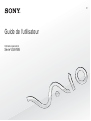 1
1
-
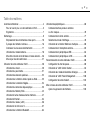 2
2
-
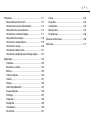 3
3
-
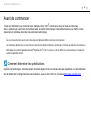 4
4
-
 5
5
-
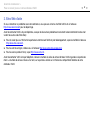 6
6
-
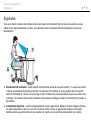 7
7
-
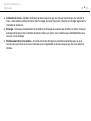 8
8
-
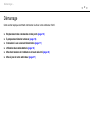 9
9
-
 10
10
-
 11
11
-
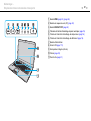 12
12
-
 13
13
-
 14
14
-
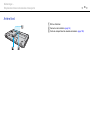 15
15
-
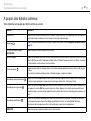 16
16
-
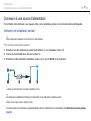 17
17
-
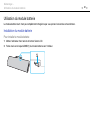 18
18
-
 19
19
-
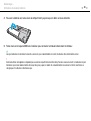 20
20
-
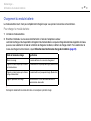 21
21
-
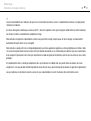 22
22
-
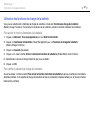 23
23
-
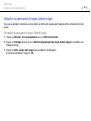 24
24
-
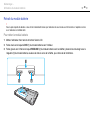 25
25
-
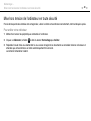 26
26
-
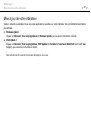 27
27
-
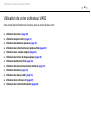 28
28
-
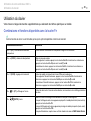 29
29
-
 30
30
-
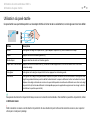 31
31
-
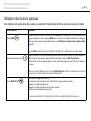 32
32
-
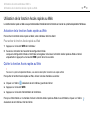 33
33
-
 34
34
-
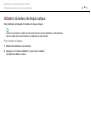 35
35
-
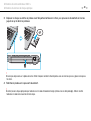 36
36
-
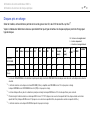 37
37
-
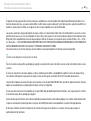 38
38
-
 39
39
-
 40
40
-
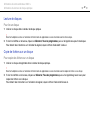 41
41
-
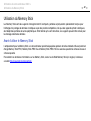 42
42
-
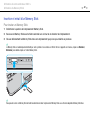 43
43
-
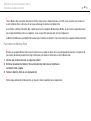 44
44
-
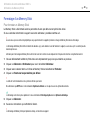 45
45
-
 46
46
-
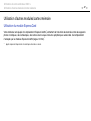 47
47
-
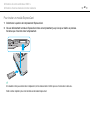 48
48
-
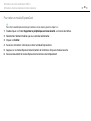 49
49
-
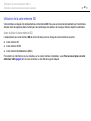 50
50
-
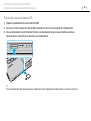 51
51
-
 52
52
-
 53
53
-
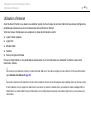 54
54
-
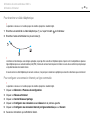 55
55
-
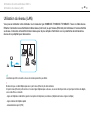 56
56
-
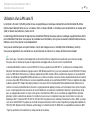 57
57
-
 58
58
-
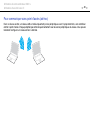 59
59
-
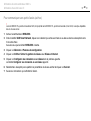 60
60
-
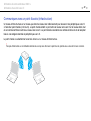 61
61
-
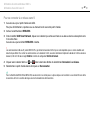 62
62
-
 63
63
-
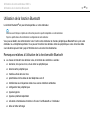 64
64
-
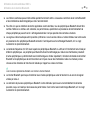 65
65
-
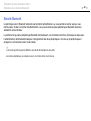 66
66
-
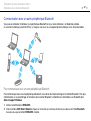 67
67
-
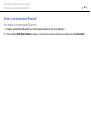 68
68
-
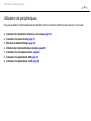 69
69
-
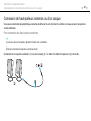 70
70
-
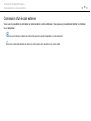 71
71
-
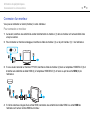 72
72
-
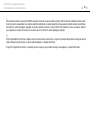 73
73
-
 74
74
-
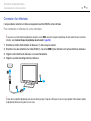 75
75
-
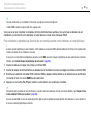 76
76
-
 77
77
-
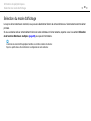 78
78
-
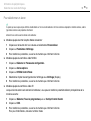 79
79
-
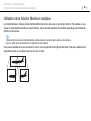 80
80
-
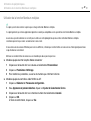 81
81
-
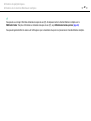 82
82
-
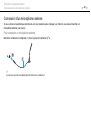 83
83
-
 84
84
-
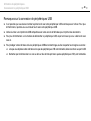 85
85
-
 86
86
-
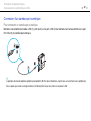 87
87
-
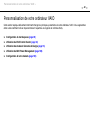 88
88
-
 89
89
-
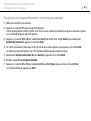 90
90
-
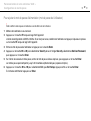 91
91
-
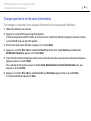 92
92
-
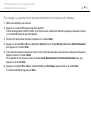 93
93
-
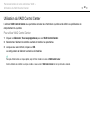 94
94
-
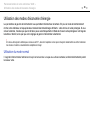 95
95
-
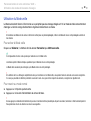 96
96
-
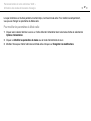 97
97
-
 98
98
-
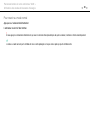 99
99
-
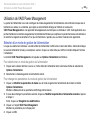 100
100
-
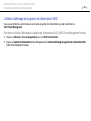 101
101
-
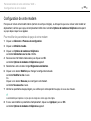 102
102
-
 103
103
-
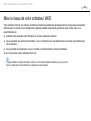 104
104
-
 105
105
-
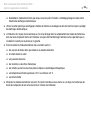 106
106
-
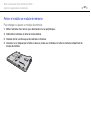 107
107
-
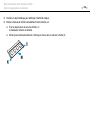 108
108
-
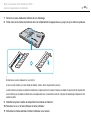 109
109
-
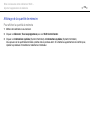 110
110
-
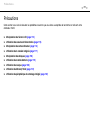 111
111
-
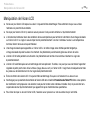 112
112
-
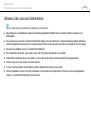 113
113
-
 114
114
-
 115
115
-
 116
116
-
 117
117
-
 118
118
-
 119
119
-
 120
120
-
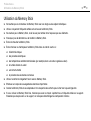 121
121
-
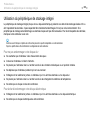 122
122
-
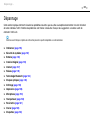 123
123
-
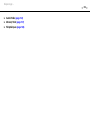 124
124
-
 125
125
-
 126
126
-
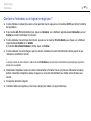 127
127
-
 128
128
-
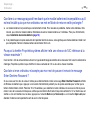 129
129
-
 130
130
-
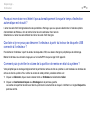 131
131
-
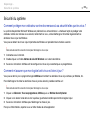 132
132
-
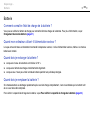 133
133
-
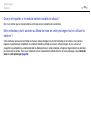 134
134
-
 135
135
-
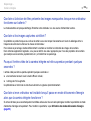 136
136
-
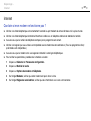 137
137
-
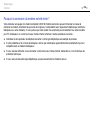 138
138
-
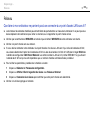 139
139
-
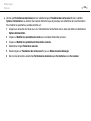 140
140
-
 141
141
-
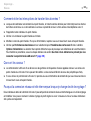 142
142
-
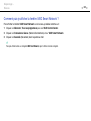 143
143
-
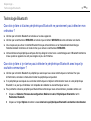 144
144
-
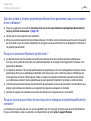 145
145
-
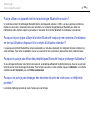 146
146
-
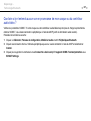 147
147
-
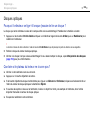 148
148
-
 149
149
-
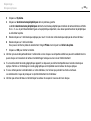 150
150
-
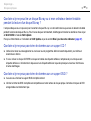 151
151
-
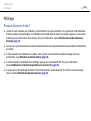 152
152
-
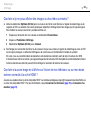 153
153
-
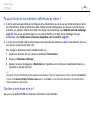 154
154
-
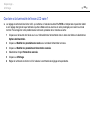 155
155
-
 156
156
-
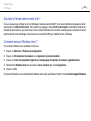 157
157
-
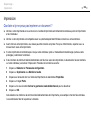 158
158
-
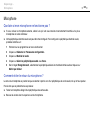 159
159
-
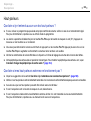 160
160
-
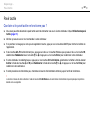 161
161
-
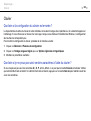 162
162
-
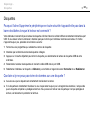 163
163
-
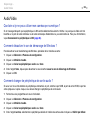 164
164
-
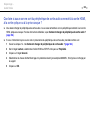 165
165
-
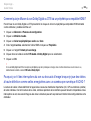 166
166
-
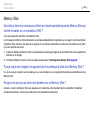 167
167
-
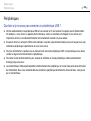 168
168
-
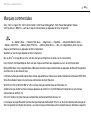 169
169
-
 170
170
-
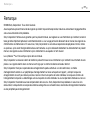 171
171
-
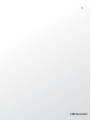 172
172